Amd ryzen master driver sys как удалить


При загрузке и установке драйверов для различных компонентов ПК может оказаться так, что файл скачивается с ошибкой или он просто не соответствует установленному оборудованию. Иногда Windows просто не может его загрузить из-за плохой работы сервера. В итоге старые драйверы будут удалены, а новые так и не установятся правильно Такой сбой в инсталляции в конечном итоге приводит к фатальным последствиям, в том числе т.н. «синему экрану смерти» (BSOD), что не даст загрузиться на Рабочий стол.
«Среда восстановления Windows (WinRE) — это инструмент для ремонта ОС, который поможет устранить распространенные причины не загружаемых операционных систем. WinRE основан на среде предустановки Windows (Windows PE) и может быть настроен с помощью дополнительных драйверов, языков, дополнительных компонентов Windows PE и других средств устранения неполадок и диагностики. По умолчанию WinRE предварительно загружается в Windows 10 для настольных изданий (Home, Pro, Enterprise и Education) и Windows Server 2016 ».

Есть несколько способов получить доступ к WinRE, но в случае, если ваш компьютер не загружается, единственным способом является обращение к исходному установочному носителю ОС. Если у вас его нет под рукой, то есть вариант скачать дистрибутив MediaCreationTool с официального сайта Microsoft на другом работающем ПК и развернуть его в качестве загрузочной флешки. Далее нужно загрузиться с ее и выбрать не инсталляцию, а пункт восстановления системы. Далее следуйте приведенной ниже инструкции после пункта Перезагрузить сейчас.
Теперь расскажем о ситуации, когда все же есть возможность загрузиться на Рабочий стол. В этом случае нужно инициировать перезапуск в режим восстановления:

После перезагрузки нужно выбрать вариант с запуском командной строки, чтобы можно было удалить неисправный драйвер. Командная строка позволяет получить полную информацию о драйверах, работающих на вашем устройстве. Вызвать ее можно с помощью такой команды:
Dism /image:C:\ /Get-Drivers

Если Windows установлена на диске с буквой, отличной от C:, убедитесь, что вы соответственно изменили вышеупомянутую команду.
На этом этапе вам должен быть предоставлен исчерпывающий список драйверов на вашем компьютере, и строка, которая вас интересует, называется «Имя публикации». Сторонние драйверы именуются с использованием правила oemX.inf, где X — это число, которое начинается с 0 и увеличивается по мере обнаружения большего количества драйверов на устройстве.
Как только вы определите, какой драйвер необходимо удалить, введите следующую команду, чтобы удалить его:
DISM /Image:C:\ /Remove-Driver /Driver:oemX.inf
Found 1 driver package (s) to remove.
Removing 1 of 1 – oemX.inf: The driver package was successfully removed.
The operation completed successfully.
На этом этапе вы можете перезагрузить компьютер и проверить, правильно ли запускается Windows без неисправного драйвера.
Если вам интересно, как вы можете определить, какой драйвер вызывает проблемы с загрузкой на вашем устройстве Windows, нет общего ответа на эту дилемму. В большинстве случаев виновниками являются только что обновленные драйверы, поэтому вам следует начать с удаления драйверов, которые были установлены только что или обновлены, перед перезагрузкой или выключением устройства.
Описанный здесь метод не работает при загрузке Windows в обычном режиме, так как он рассчитан на работу с установочным комплектом операционной системы, т.е. в среде восстановления Windows. Те же шаги можно использовать для устранения проблем с драйверами, которые не позволяют загружать устройство и в предыдущих версиях Windows, включая Windows 7 и Windows 8.1. Поддерживаются все версии Windows 10, включая следующую версию 2004, которая выйдет весной.
![]()
So ive installed and launched it fine but when I restart my system the program gives me ryzen master driver not installed properly error.
CPu: 3600 Mobo: b350strix f gaming Gpu: 1080ti
EDIT: The issue is fixed now thanks to /u/EntryLevelDeveloper, in regedit head over to Computer\HKEY_LOCAL_MACHINE\SYSTEM\ControlSet001\Services\AMDRyzenMasterDriverV13 and delete the folder. Make sure to uninstall ryzenmaster before you do this and reinstall after, reboot your system and you should be good to go. To open registry editor type regedit in windows search.
Обновленный октябрьский 2021:
Мы рекомендуем вам попробовать это новое программное обеспечение, которое исправляет компьютерные ошибки, защищает их от вредоносных программ и оптимизирует производительность вашего ПК. Этот новый инструмент исправляет широкий спектр компьютерных ошибок, защищает от таких вещей, как потеря файлов, вредоносное ПО и сбои оборудования.

(опциональное предложение для Reimage - Cайт | Лицензионное соглашение | Политика конфиденциальности | Удалить)
Ryzen Clock Tuner Uninstall
![]()
Does anyone know how to remove Ryzen Clock Tuner by 1usmus without screwing with registry/ causing BSOD?
Thanks ahead of time!
New comments cannot be posted and votes cannot be cast
![]()
uninstall all instances of the software, then uninstall ryzen master.
Right but how do I uninstall the CTR instances?
I do not believe that it actually installs its self. Just delete the CTR folder and unistall Ryzen Master.
Even if the program is closed i cant delete the folder because "a file or the folder is still open". I had a great OC with the beta 3 although there was an issue where i needed to set back the date 1 month for it to work. After installing the new version i get worse OC and more instability during the process(took me 4 attempts to get a stable OC). I have a platinum sample by the way so my chip is very OC-able.
AMD-Ryzen-Master-для-AMD-Ryzen.exe это исполняемый файл, который является частью AMD Ryzen Master Программа, разработанная Advanced Micro Devices, Inc., Программное обеспечение обычно о 47.88 MB по размеру.
Расширение .exe имени файла отображает исполняемый файл. В некоторых случаях исполняемые файлы могут повредить ваш компьютер. Пожалуйста, прочитайте следующее, чтобы решить для себя, является ли AMD-Ryzen-Master-для-AMD-Ryzen.exe Файл на вашем компьютере - это вирус или троянский конь, который вы должны удалить, или это действительный файл операционной системы Windows или надежное приложение.

Могу ли я удалить или удалить AMD-Ryzen-Master-for-AMD-Ryzen.exe?
Не следует удалять безопасный исполняемый файл без уважительной причины, так как это может повлиять на производительность любых связанных программ, использующих этот файл. Не забывайте регулярно обновлять программное обеспечение и программы, чтобы избежать будущих проблем, вызванных поврежденными файлами. Что касается проблем с функциональностью программного обеспечения, проверяйте обновления драйверов и программного обеспечения чаще, чтобы избежать или вообще не возникало таких проблем.
Согласно различным источникам онлайн, 10% людей удаляют этот файл, поэтому он может быть безвредным, но рекомендуется проверить надежность этого исполняемого файла самостоятельно, чтобы определить, является ли он безопасным или вирусом. Лучшая диагностика для этих подозрительных файлов - полный системный анализ с Reimage, Если файл классифицирован как вредоносный, эти приложения также удалят AMD-Ryzen-Master-for-AMD-Ryzen.exe и избавятся от связанных вредоносных программ.
Однако, если это не вирус, и вам нужно удалить AMD-Ryzen-Master-for-AMD-Ryzen.exe, вы можете удалить AMD Ryzen Master со своего компьютера, используя программу удаления, которая должна находиться по адресу: MsiExec.exe / Х . Если вы не можете найти его деинсталлятор, то вам может потребоваться удалить AMD Ryzen Master, чтобы полностью удалить AMD-Ryzen-Master-for-AMD-Ryzen.exe. Вы можете использовать функцию «Установка и удаление программ» на панели управления Windows.
- 1. в Меню Пуск (для Windows 8 щелкните правой кнопкой мыши в нижнем левом углу экрана), нажмите Панель управления, а затем под Программы:
o Windows Vista / 7 / 8.1 / 10: нажмите Удаление программы.
o Windows XP: нажмите Установка и удаление программ.
- 2. Когда вы найдете программу AMD Ryzen Masterщелкните по нему, а затем:
o Windows Vista / 7 / 8.1 / 10: нажмите Удалить.
o Windows XP: нажмите Удалить or Изменить / Удалить вкладка (справа от программы).
- 3. Следуйте инструкциям по удалению AMD Ryzen Master.
Наиболее распространенные ошибки AMD-Ryzen-Master-for-AMD-Ryzen.exe, которые могут возникнуть:
• «Ошибка приложения AMD-Ryzen-Master-for-AMD-Ryzen.exe».
• «Ошибка AMD-Ryzen-Master-for-AMD-Ryzen.exe».
• «AMD-Ryzen-Master-for-AMD-Ryzen.exe столкнулся с проблемой и должен быть закрыт. Приносим извинения за неудобства».
• «AMD-Ryzen-Master-for-AMD-Ryzen.exe не является допустимым приложением Win32».
• «AMD-Ryzen-Master-for-AMD-Ryzen.exe не запущен».
• «AMD-Ryzen-Master-for-AMD-Ryzen.exe не найден».
• «Не удается найти AMD-Ryzen-Master-for-AMD-Ryzen.exe».
• «Ошибка запуска программы: AMD-Ryzen-Master-for-AMD-Ryzen.exe».
• «Неверный путь к приложению: AMD-Ryzen-Master-for-AMD-Ryzen.exe».
Аккуратный и опрятный компьютер - это один из лучших способов избежать проблем с AMD Ryzen Master. Это означает выполнение сканирования на наличие вредоносных программ, очистку жесткого диска cleanmgr и ПФС / SCANNOWудаление ненужных программ, мониторинг любых автозапускаемых программ (с помощью msconfig) и включение автоматических обновлений Windows. Не забывайте всегда делать регулярные резервные копии или хотя бы определять точки восстановления.
Если у вас возникла более серьезная проблема, постарайтесь запомнить последнее, что вы сделали, или последнее, что вы установили перед проблемой. Использовать resmon Команда для определения процессов, вызывающих вашу проблему. Даже в случае серьезных проблем вместо переустановки Windows вы должны попытаться восстановить вашу установку или, в случае Windows 8, выполнив команду DISM.exe / Online / Очистка-изображение / Восстановить здоровье, Это позволяет восстановить операционную систему без потери данных.
Чтобы помочь вам проанализировать процесс AMD-Ryzen-Master-for-AMD-Ryzen.exe на вашем компьютере, вам могут пригодиться следующие программы: Менеджер задач безопасности отображает все запущенные задачи Windows, включая встроенные скрытые процессы, такие как мониторинг клавиатуры и браузера или записи автозапуска. Единый рейтинг риска безопасности указывает на вероятность того, что это шпионское ПО, вредоносное ПО или потенциальный троянский конь. Это антивирус обнаруживает и удаляет со своего жесткого диска шпионское и рекламное ПО, трояны, кейлоггеры, вредоносное ПО и трекеры.
Удаляем драйвер чипсета на Windows 10: от intel и AMD
Всех приветствую! Сегодня разберем, как удалить драйвер чипсета материнской платы на процессоре Intel и AMD и как это сделать правильно.

О том, что это такое драйвер чипсета и для чего нужен, вы можете почитать здесь.
Сразу хочу предупредить, что удалять старый драйвер от мат. платы — не лучший вариант при обслуживании компьютера, так как это может привести к нестабильной работе системы. Более рационально заменить устаревшее программное обеспечение более актуальной версией.
Если же вы все-таки решились на подобный шаг, то вот вам небольшая инструкция. Как правило, для современных системных плат на чипсете АМД или Интел установленные драйвера идут в комплект с дополнительным ПО(программным обеспечением) от производителя.
На Windows 10 найти установленные утилиты можно найти, нажав кнопку «Пуск», затем иконку шестерни, и перейдя в раздел «Приложения».
Во вкладке «Приложения и возможности» в списке может отображаться AMD Chipset Foftware или Intel Chipset Driver. Полностью удалить их можно точно так же, как любое другое приложение — выделить необходимый пункт и нажать появившуюся кнопку «Удалить».
На «Семерке» перейдите на Панель управления после нажатий кнопки «Пуск» и запустите приложение «Программы и компоненты». Выделите программу, содержащую драйвера, и нажмите кнопку «Удалить» в самом верху.
Также на любой версии Виндовс можно воспользоваться программой для очистки компьютера от мусора — например, Auslogics Boost Speed или CCleaner. Кроме того, интересующий нас софт может удалить любой менеджер драйверов, не затрагивая прочее ПО:
- SlimDrivers;
- DriverHub;
- Snappy Driver Installer;
- Driver Genius;
- Driver Booster.
Что касается удаления драйверов чипсета через Диспетчер устройств, то метод не самый надежный — очень часто они там попросту не отображаются.
Впрочем, ничто не мешает проверить. Если вы обнаружите любой пункт, содержащий слово Chipset, кликните ПКМ, выберите «Свойства» и в открывшемся окне «Удалить».
После деинсталляции в любом случае, независимо от выбранного способа, потребуется перезагрузка компьютера.
Также советую почитать «Обновляем чипсет материнской платы и для чего это нужно?». Буду признателен всем, кто расшарит этот пост в социальных сетях. До скорой встречи!
AMD-Ryzen-Master-for-AMD-Ryzen.exe безопасный или это вирус или вредоносное ПО?
Первое, что поможет вам определить, является ли тот или иной файл законным процессом Windows или вирусом, это местоположение самого исполняемого файла. Например, такой процесс, как AMD-Ryzen-Master-for-AMD-Ryzen.exe, должен запускаться из C: \ Программы разгона \ AMD Ryzen Master \ AMD-Ryzen-Master-for-AMD-Ryzen.exe и нигде в другом месте.
Для подтверждения откройте диспетчер задач, выберите «Просмотр» -> «Выбрать столбцы» и выберите «Имя пути к изображению», чтобы добавить столбец местоположения в диспетчер задач. Если вы обнаружите здесь подозрительный каталог, возможно, стоит дополнительно изучить этот процесс.
Еще один инструмент, который иногда может помочь вам обнаружить плохие процессы, - это Microsoft Process Explorer. Запустите программу (не требует установки) и активируйте «Проверить легенды» в разделе «Параметры». Теперь перейдите в View -> Select Columns и добавьте «Verified Signer» в качестве одного из столбцов.
Если статус процесса «Проверенная подписывающая сторона» указан как «Невозможно проверить», вам следует взглянуть на процесс. Не все хорошие процессы Windows имеют метку проверенной подписи, но ни один из плохих.
Наиболее важные факты о AMD-Ryzen-Master-for-AMD-Ryzen.exe:
Если у вас возникли какие-либо трудности с этим исполняемым файлом, перед удалением AMD-Ryzen-Master-for-AMD-Ryzen.exe убедитесь, что он заслуживает доверия. Для этого найдите этот процесс в диспетчере задач.
Найдите его местоположение (оно должно быть в C: \ Program Files \ amd \ ryzenmaster \ bin \ qtquick \ controls.2 \ material) и сравните размер и т. Д. С приведенными выше фактами.
AMD-Ryzen-Master-для-AMD-Ryzen.exe это исполняемый файл, который является частью AMD Ryzen Master Программа, разработанная Advanced Micro Devices, Inc., Программное обеспечение обычно о 47.88 MB по размеру.
Расширение .exe имени файла отображает исполняемый файл. В некоторых случаях исполняемые файлы могут повредить ваш компьютер. Пожалуйста, прочитайте следующее, чтобы решить для себя, является ли AMD-Ryzen-Master-для-AMD-Ryzen.exe Файл на вашем компьютере - это вирус или троянский конь, который вы должны удалить, или это действительный файл операционной системы Windows или надежное приложение.

AMD-Ryzen-Master-for-AMD-Ryzen.exe безопасный или это вирус или вредоносное ПО?
Первое, что поможет вам определить, является ли тот или иной файл законным процессом Windows или вирусом, это местоположение самого исполняемого файла. Например, такой процесс, как AMD-Ryzen-Master-for-AMD-Ryzen.exe, должен запускаться из C: \ Программы разгона \ AMD Ryzen Master \ AMD-Ryzen-Master-for-AMD-Ryzen.exe и нигде в другом месте.
Для подтверждения откройте диспетчер задач, выберите «Просмотр» -> «Выбрать столбцы» и выберите «Имя пути к изображению», чтобы добавить столбец местоположения в диспетчер задач. Если вы обнаружите здесь подозрительный каталог, возможно, стоит дополнительно изучить этот процесс.
Еще один инструмент, который иногда может помочь вам обнаружить плохие процессы, - это Microsoft Process Explorer. Запустите программу (не требует установки) и активируйте «Проверить легенды» в разделе «Параметры». Теперь перейдите в View -> Select Columns и добавьте «Verified Signer» в качестве одного из столбцов.
Если статус процесса «Проверенная подписывающая сторона» указан как «Невозможно проверить», вам следует взглянуть на процесс. Не все хорошие процессы Windows имеют метку проверенной подписи, но ни один из плохих.
Наиболее важные факты о AMD-Ryzen-Master-for-AMD-Ryzen.exe:
Если у вас возникли какие-либо трудности с этим исполняемым файлом, перед удалением AMD-Ryzen-Master-for-AMD-Ryzen.exe убедитесь, что он заслуживает доверия. Для этого найдите этот процесс в диспетчере задач.
Найдите его местоположение (оно должно быть в C: \ Program Files \ amd \ ryzenmaster \ bin \ qtquick \ controls.2 \ material) и сравните размер и т. Д. С приведенными выше фактами.
Кроме того, функциональность вируса может сама влиять на удаление AMD-Ryzen-Master-for-AMD-Ryzen.exe. В этом случае вы должны включить Безопасный режим с поддержкой сети - безопасная среда, которая отключает большинство процессов и загружает только самые необходимые службы и драйверы. Когда вы можете запустить программу безопасности и полный анализ системы.
Могу ли я удалить или удалить AMD-Ryzen-Master-for-AMD-Ryzen.exe?
Не следует удалять безопасный исполняемый файл без уважительной причины, так как это может повлиять на производительность любых связанных программ, использующих этот файл. Не забывайте регулярно обновлять программное обеспечение и программы, чтобы избежать будущих проблем, вызванных поврежденными файлами. Что касается проблем с функциональностью программного обеспечения, проверяйте обновления драйверов и программного обеспечения чаще, чтобы избежать или вообще не возникало таких проблем.
Согласно различным источникам онлайн, 10% людей удаляют этот файл, поэтому он может быть безвредным, но рекомендуется проверить надежность этого исполняемого файла самостоятельно, чтобы определить, является ли он безопасным или вирусом. Лучшая диагностика для этих подозрительных файлов - полный системный анализ с Reimage, Если файл классифицирован как вредоносный, эти приложения также удалят AMD-Ryzen-Master-for-AMD-Ryzen.exe и избавятся от связанных вредоносных программ.
Однако, если это не вирус, и вам нужно удалить AMD-Ryzen-Master-for-AMD-Ryzen.exe, вы можете удалить AMD Ryzen Master со своего компьютера, используя программу удаления, которая должна находиться по адресу: MsiExec.exe / Х . Если вы не можете найти его деинсталлятор, то вам может потребоваться удалить AMD Ryzen Master, чтобы полностью удалить AMD-Ryzen-Master-for-AMD-Ryzen.exe. Вы можете использовать функцию «Установка и удаление программ» на панели управления Windows.
- 1. в Меню Пуск (для Windows 8 щелкните правой кнопкой мыши в нижнем левом углу экрана), нажмите Панель управления, а затем под Программы:
o Windows Vista / 7 / 8.1 / 10: нажмите Удаление программы.
o Windows XP: нажмите Установка и удаление программ.
- 2. Когда вы найдете программу AMD Ryzen Masterщелкните по нему, а затем:
o Windows Vista / 7 / 8.1 / 10: нажмите Удалить.
o Windows XP: нажмите Удалить or Изменить / Удалить вкладка (справа от программы).
- 3. Следуйте инструкциям по удалению AMD Ryzen Master.
Наиболее распространенные ошибки AMD-Ryzen-Master-for-AMD-Ryzen.exe, которые могут возникнуть:
• «Ошибка приложения AMD-Ryzen-Master-for-AMD-Ryzen.exe».
• «Ошибка AMD-Ryzen-Master-for-AMD-Ryzen.exe».
• «AMD-Ryzen-Master-for-AMD-Ryzen.exe столкнулся с проблемой и должен быть закрыт. Приносим извинения за неудобства».
• «AMD-Ryzen-Master-for-AMD-Ryzen.exe не является допустимым приложением Win32».
• «AMD-Ryzen-Master-for-AMD-Ryzen.exe не запущен».
• «AMD-Ryzen-Master-for-AMD-Ryzen.exe не найден».
• «Не удается найти AMD-Ryzen-Master-for-AMD-Ryzen.exe».
• «Ошибка запуска программы: AMD-Ryzen-Master-for-AMD-Ryzen.exe».
• «Неверный путь к приложению: AMD-Ryzen-Master-for-AMD-Ryzen.exe».
Аккуратный и опрятный компьютер - это один из лучших способов избежать проблем с AMD Ryzen Master. Это означает выполнение сканирования на наличие вредоносных программ, очистку жесткого диска cleanmgr и ПФС / SCANNOWудаление ненужных программ, мониторинг любых автозапускаемых программ (с помощью msconfig) и включение автоматических обновлений Windows. Не забывайте всегда делать регулярные резервные копии или хотя бы определять точки восстановления.
Если у вас возникла более серьезная проблема, постарайтесь запомнить последнее, что вы сделали, или последнее, что вы установили перед проблемой. Использовать resmon Команда для определения процессов, вызывающих вашу проблему. Даже в случае серьезных проблем вместо переустановки Windows вы должны попытаться восстановить вашу установку или, в случае Windows 8, выполнив команду DISM.exe / Online / Очистка-изображение / Восстановить здоровье, Это позволяет восстановить операционную систему без потери данных.
Чтобы помочь вам проанализировать процесс AMD-Ryzen-Master-for-AMD-Ryzen.exe на вашем компьютере, вам могут пригодиться следующие программы: Менеджер задач безопасности отображает все запущенные задачи Windows, включая встроенные скрытые процессы, такие как мониторинг клавиатуры и браузера или записи автозапуска. Единый рейтинг риска безопасности указывает на вероятность того, что это шпионское ПО, вредоносное ПО или потенциальный троянский конь. Это антивирус обнаруживает и удаляет со своего жесткого диска шпионское и рекламное ПО, трояны, кейлоггеры, вредоносное ПО и трекеры.
Обновлено ноябрь 2021 г .:
Мы рекомендуем вам попробовать это новое программное обеспечение, которое исправляет компьютерные ошибки, защищает их от вредоносных программ и оптимизирует производительность вашего ПК. Этот новый инструмент исправляет широкий спектр компьютерных ошибок, защищает от таких вещей, как потеря файлов, вредоносное ПО и сбои оборудования.

(опциональное предложение для Reimage - Cайт | Лицензионное соглашение | Политика конфиденциальности | Удалить)
Когда вы обновляете драйвер или меняете видеокарту, обязательно удалите предыдущий драйвер. Так вы избежите проблем с несовместимостью. В этой статье рассказывается, как удалить драйверы AMD с помощью стандартной программы. Также обсудим, стоит ли использовать софт сторонних разработчиков.
Прежде чем удалить старый драйвер, загрузите новую версию. Зачем? После удаления драйвера и перезагрузки, видеокарта выведет изображение с низким разрешением. В таком виде навигация по браузеру и сайтам затрудняется. Проще запустить уже скачанный файл с рабочего стола.
Как удалить драйверы видеокарты AMD

Первый шаг деинсталляции: в утилите Windows Установка и удаление программ найдите AMD Software и кликните Удалить. Подтвердите свои действия в всплывшем окошке. Затем нажмите Да и Radeon исчезнет с компьютера. Если у вас процессор Ryzen, то его драйвера тоже удалятся.
В отличие от NVIDIA, с несколькими программами для работы своих устройств, которые удаляются по отдельности, АМД стирает всё сразу. Удалив старый драйвер, вас попросят перезагрузиться.
Тут у многих возникает вопрос: можно ли как-то лучше очистить систему?
Сторонние программы для удаления
Когда вы удаляете драйвера AMD или NVIDIA, в системе всё равно остаются следы их работы: папки, записи реестра, установочные файлы. Эти остатки ускоряют переустановку — благодаря ним можно удалить драйвер, установить следующий, а в нём использовать те же настройки, что и в прошлом.
До нетронутого состояния компьютер восстановит Display Driver Uninstaller (DDU), который удаляет все файлы драйверов.
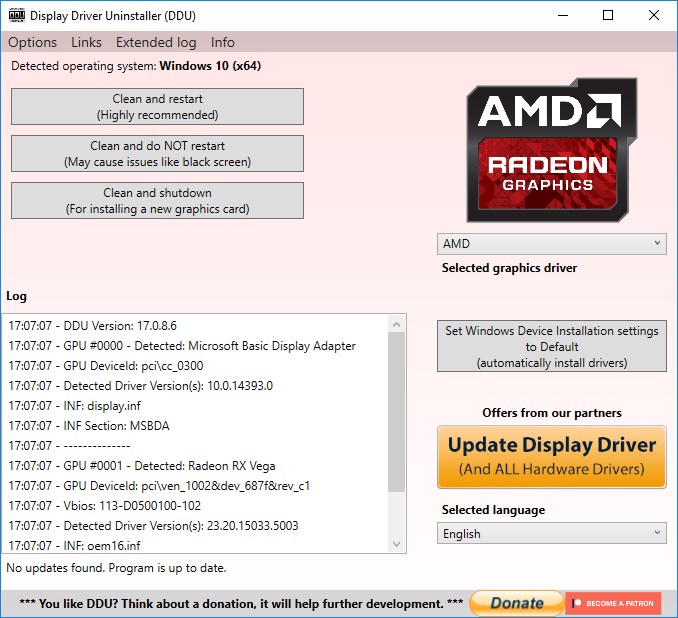
20 лет назад без сторонней программы было не обойтись, особенно когда в компьютере меняли видеокарту с AMD на NVIDIA или наоборот. Сейчас ситуация намного лучше — менять драйвера можно как перчатки, а Windows никак не отреагирует на замену видеокарты одного производителя на другого. Максимум возможных проблем — драйвера начнут выводить ошибки, но компьютер продолжит работать.
Нужен ли вам DDU? Скорее всего нет. Windows стала намного лучше переносить замену видеокарт. Но если нужно определить проблему с драйверами или убедиться, что никакие остатки драйверов AMD не повлияют на работу ОС, ничего лучше среди стороннего софта не найти.
После запуска приложение предложит загрузиться в Безопасный режим (кликните по меню Options и выберите Enable Safe Mode dialog). Закройте и запустите программу. Выберите Safe Mode из выпадающего меню, кликните Launch и вы окажитесь в нужном режиме ОС.

DDU также попросит отключить кабель Ethernet, чтобы Windows не загрузила драйвера. По умолчанию в Безопасном режиме сетевые функции недоступны, поэтому отключать кабель или нет остаётся на ваше усмотрение. Также Display Driver Uninstaller не даёт загружать операционной системе драйвера, пока вы не нажмёте кнопку Set Windows Device Installation settings to Default.
Если нужно установить только новый драйвер, кликните Clean and Restart. Если нужно сделать что-нибудь ещё в Безопасном режиме, то выберите Clean and do NOT restart. В случае с установкой нового графического адаптера, используйте Clean and Shutdown.
Загрузившись в обычную оболочку системы, спокойно устанавливайте драйвера для новой видеокарты. Если не хотите заморачиваться со всем этим, воспользуйтесь стандартным инструментом удаления программ – Windows достаточно поумнела и справляется с этой задачей.
Если вы нашли ошибку, пожалуйста, выделите фрагмент текста и нажмите Ctrl+Enter.
Читайте также:


